Linuxを使い始める際、まず覚えておきたいのが基本的なコマンドです。LinuxはGUI(グラフィカルユーザーインターフェース)だけでなく、CLI(コマンドラインインターフェース)でも操作が行えるため、コマンドの理解は不可欠です。ここでは、Linuxのファイル操作やディレクトリ移動など、日常的に使う基本コマンドについて説明します。
ls – ファイルやディレクトリの一覧を表示
lsコマンドは、現在のディレクトリ内のファイルやディレクトリの一覧を表示します。非常に頻繁に使用されるコマンドです。
$ ls
このコマンドを入力すると、現在いるディレクトリの中身が一覧表示されます。例えば、ホームディレクトリ内のファイル一覧を見ることができます。
ls -l: 詳細な情報(ファイルの権限、サイズ、更新日時など)を表示します。ls -a: 隠しファイル(.で始まるファイル)も表示します。
cd – ディレクトリの移動
cdコマンドは、ディレクトリを移動するためのコマンドです。指定したディレクトリに移動することができます。
$ cd /path/to/directory
例として、/homeディレクトリに移動する場合は以下のようにします。
$ cd /home
また、cdだけを入力すると、ホームディレクトリに戻ることができます。
pwd – 現在のディレクトリを表示
pwdコマンドは、「Print Working Directory」の略で、現在自分がいるディレクトリのパスを表示します。
$ pwd
このコマンドを自身のホームディレクトリ(ここではiwata)で実行すると、例えば以下のような出力が表示されます。
/home/iwata
cp – ファイルやディレクトリをコピー
cpコマンドは、ファイルやディレクトリをコピーするために使用します。
$ cp <source_file> <destination>
例として、example.txtというファイルを/backupディレクトリにコピーする場合は次のようにします。
$ cp example.txt /backup
cp -r: ディレクトリを再帰的にコピーします。これを使わないと、ディレクトリ内のファイルはコピーされません。
mv – ファイルやディレクトリの移動
mvコマンドは、ファイルやディレクトリを移動する際に使用します。また、ファイルの名前を変更するためにも使われます。
$ mv <source_file> <destination>
例えば、example.txtを/documentsフォルダに移動したい場合は以下のようにします。
$ mv example.txt /documents
また、ファイル名の変更もできます。
$ mv oldname.txt newname.txt
rm – ファイルやディレクトリを削除
rmコマンドは、ファイルやディレクトリを削除するために使います。
$ rm filename
注意が必要な点は、削除したファイルはゴミ箱に移動せず、完全に削除されることです。
$ sudo rm -rf /*
上記のようなコマンドを実行すると、すべてのデータとあなたの信頼も削除されてしまうので本当に注意しよう。rmコマンドで*を使うときはマジで注意してね。約束だ!
rm -r: ディレクトリを再帰的に削除します。ディレクトリごと削除するときに使います。rm -i: 削除の前に確認を促すプロンプトが表示されます。
まとめ
これらのコマンドはLinux操作の基礎となるものです。慣れてくると、これらを組み合わせることで効率的に作業が進められるようになります。最初は戸惑うかもしれませんが、徐々にコマンドラインでの操作に慣れていき、Linuxの強力な機能を活用できるようになります。
- 基本的なコマンド操作 ←この記事はここ!
- ファイルの作成と編集
- スーパーユーザー(root権限)の切り替え方法
- システムサービスの管理
- パッケージ管理



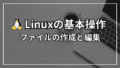
コメント